怎么快速制作PPT
1、首先百度搜索其官网名称或直接输入其网址,进入后点击进入“ppt”场景。
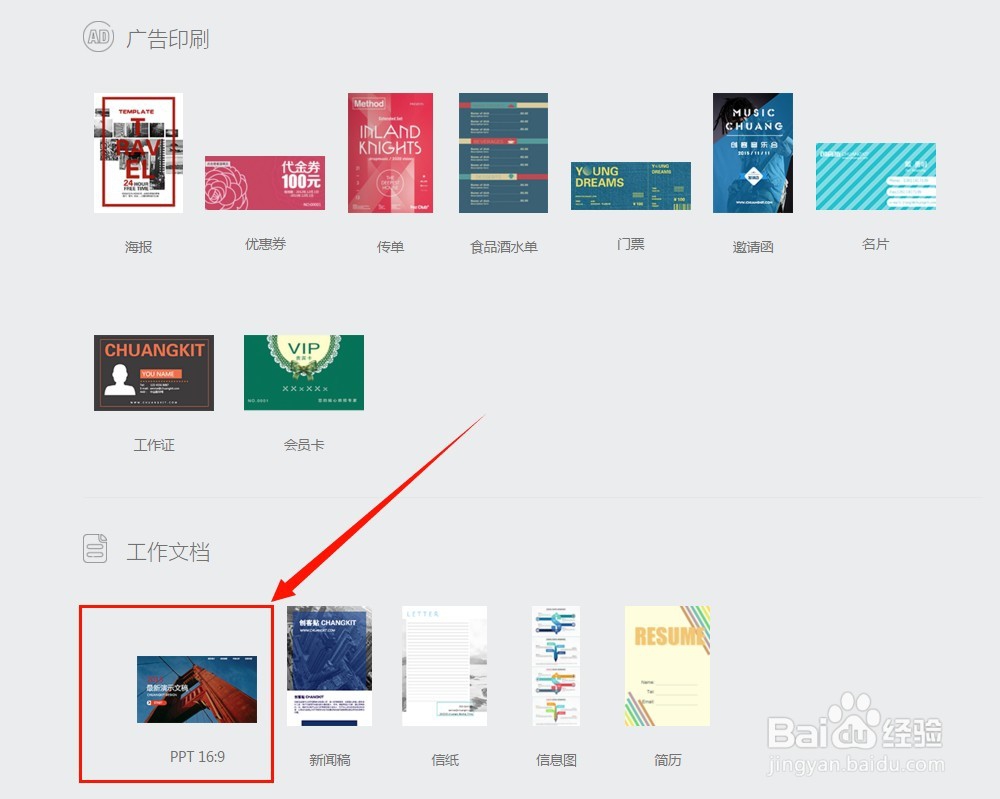
2、在右侧找到合适自己的模板。
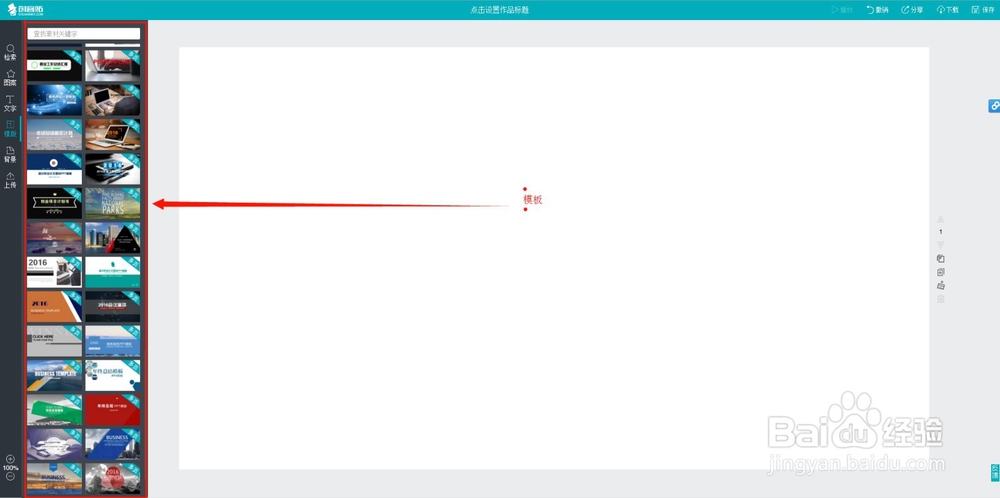
3、对合适自己的模板鼠标点击一下或点击后拖到空白画布,会在画布上打开这个模板,然后用鼠标左键单击模板里的文字就把字编辑成自己的内容.颜色.大小等,同样单击后能拖动编辑框中的字体位置,其他元素任意元素选中后也可以任意拖动;
在最左侧一栏可使用更多的功能,比如背景.上传自己的图片.更多的素材等等。
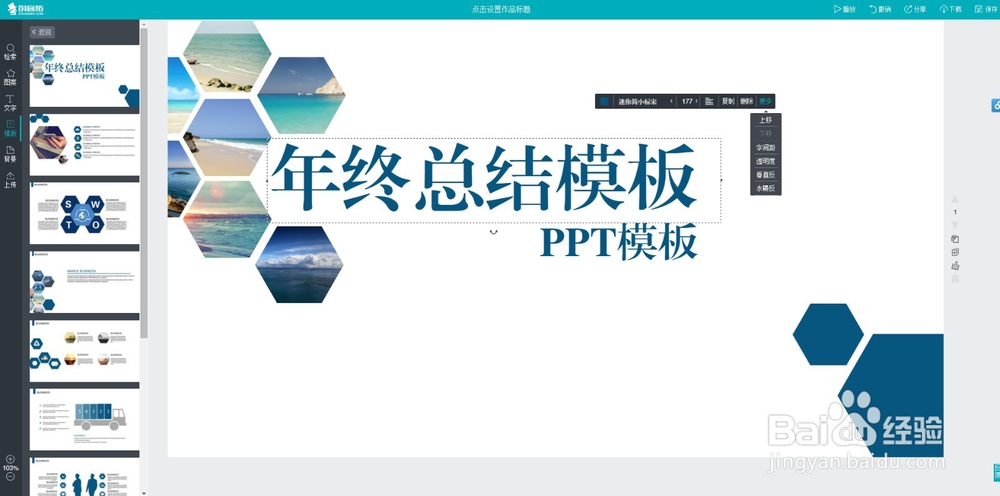
4、除了滤镜,可以使用按照指定形状对图片的吸附功能做出更精致的设计,在左侧“图案-图片吸附”位置。
示范:
把下图中左侧吸附框中图片全换成另外一张已经上传的大海的图片,仅仅把上传好的图片用鼠标左键单击选中后移动到吸附框上,会自动被吸附进去。
下图仅为方便表达,图片和位置可以根据自己喜欢和美感自己调整,另外在图中画布右边有对画布的复制.清除.新增等功能,操作很简单,自己很使用的话便能体会到。

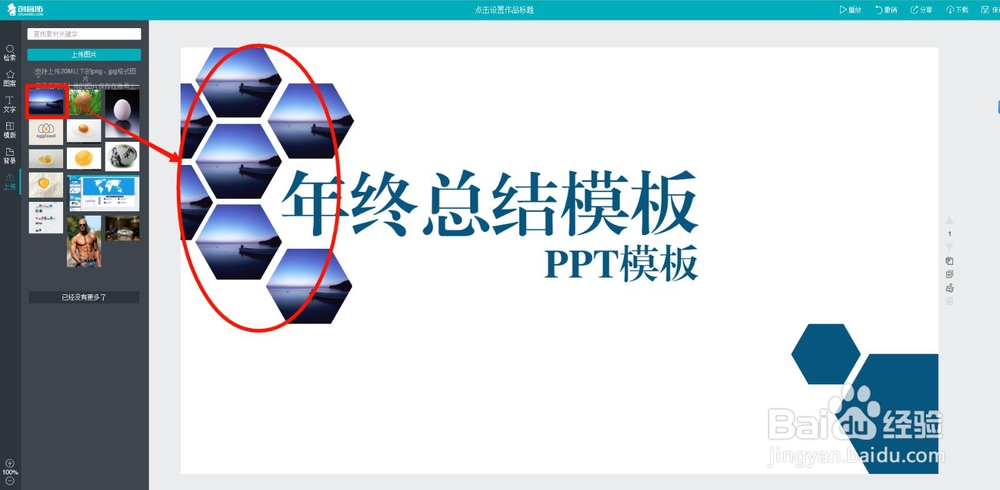
5、功能交互人性化,符合大众用户的操作习惯,自己可以感受一下,在感受中就能很快运用里面功能。
做好以后点击右上方”下载“,选择”PPT格式“即可把画布里所有自己编辑的PPT按顺序下载到本地。
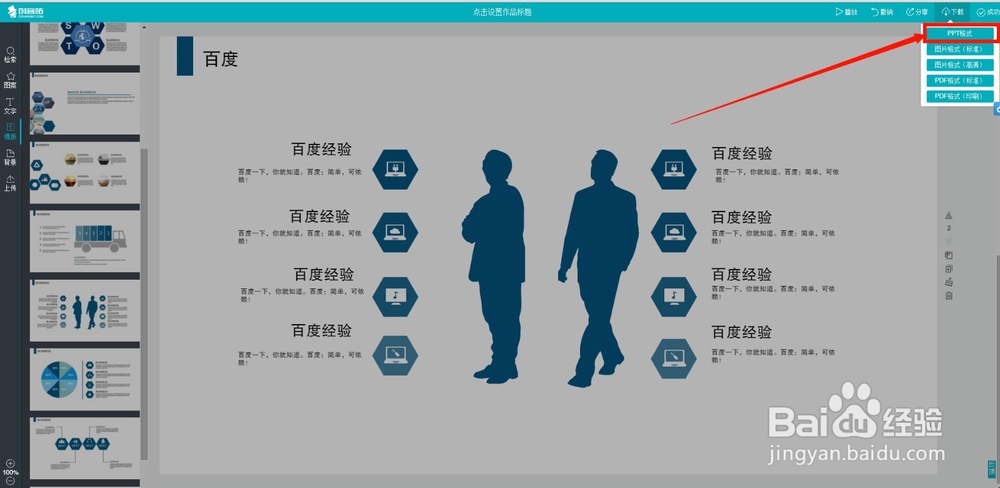
6、下面是下载ppt格式后,在电脑PPT软件上打开的窗口展示。
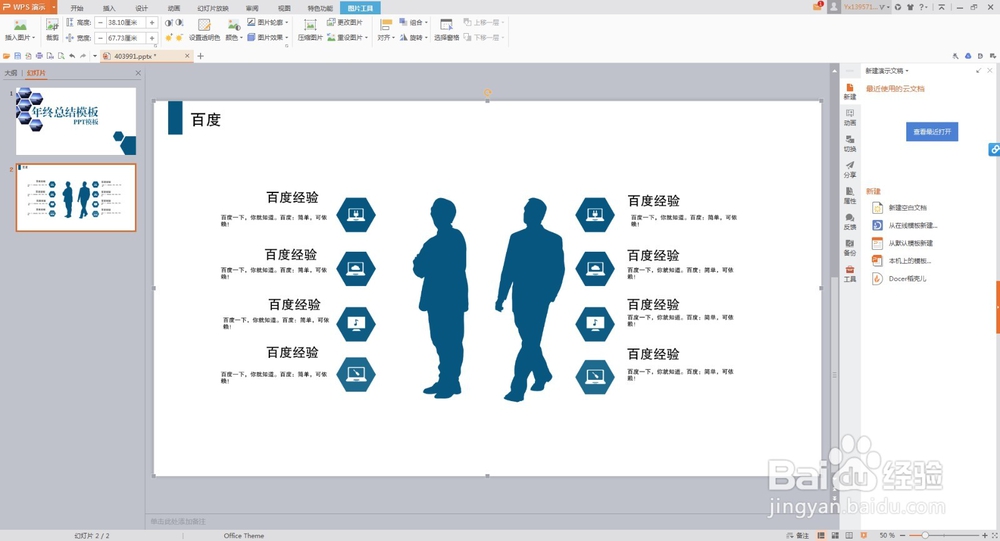
7、补充:
这个网站作图是自动保存服务器的,如有需也可以随时随地登陆网站,在导航栏中”我的设计“可以随时找出,以便再次编辑或使用。
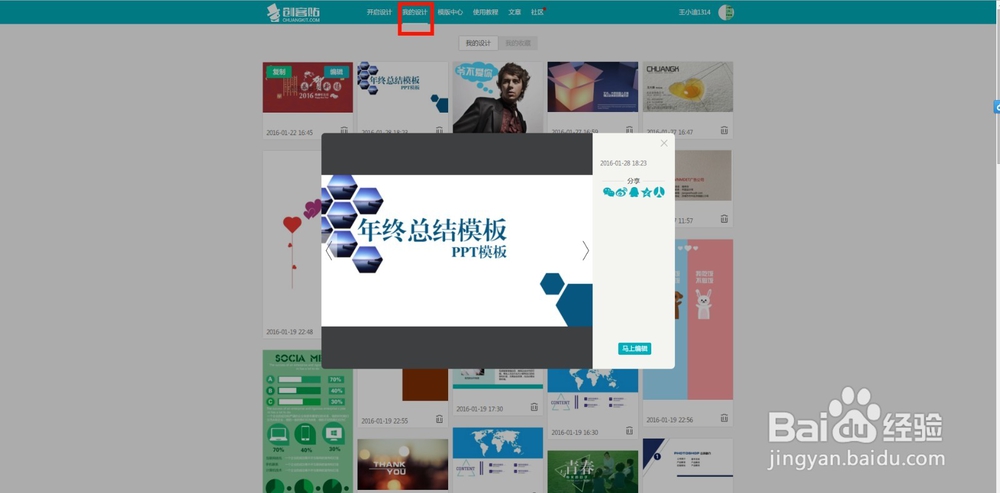
声明:本网站引用、摘录或转载内容仅供网站访问者交流或参考,不代表本站立场,如存在版权或非法内容,请联系站长删除,联系邮箱:site.kefu@qq.com。